Napaka ni zaznala vzrokov in načinov izločanja Direct3D naprave

- 4858
- 213
- Willie Swift
Rast računalniške zmogljivosti je dobra, ki ga mnogi dojemajo za samoumevne. Toda ne glede na to, kakšna frekvenca ima centralni procesor ali GPU, brez ustreznega in, moram reči, zelo težko programsko opremo, ne bo mogoče doseči visoke hitrosti dela virov -Intenzivne aplikacije. To še posebej velja za delovne programe z video in računalniškimi igrami. Vmesnik Direct3D API je ravno tako vmesna povezava, ki vam omogoča prikaz vseh prednosti sodobnih video kartic in procesorjev.

Žal, tako kot vsaka druga zapletena programska oprema, Direct3D ni brez napak, ki se lahko zelo nepričakovano manifestirajo. Na primer, pri zagonu aplikacije s pomočjo tega grafičnega API -ja se lahko pojavijo različne napake. Danes bomo govorili o enem od njih - "ni uspelo zaznati naprave Direct3D".
Glavni vzroki napak v igrah
Najpogosteje se igralci soočajo s tem, ker se v računalniških igrah prednosti grafičnega vmesnika uporabnega programiranja kažejo. In če se dota 2 zažene, se pojavi "zmajeve oči" ali "Witcher", "ni uspelo zaznati naprave Direct3D.
Je kritično? Ne preveč, če poznate razlog. In so drugačni:
- Gonilnik video kartice je zastarel ali poškodovan;
- Vgrajena je različica DirectX, ki ne ustreza priporočenim zahtevam;
- Igra je nezdružljiva z nameščenim operacijskim sistemom;
- Nastavitve video kartic v BIOS -u;
- izguba pomembnih datotek, vključenih v paket Steam;
- Vpliv virusov.
Če pri zagonu igre računalnik izkaže neuspešno inicializirati napake Direct3D, bodo razlogi približno enaki, pa tudi načine, kako jih odpraviti. Običajno zaradi tega zaslon igre postane črn, in če je okno omejeno, lahko vidite okno z napako.
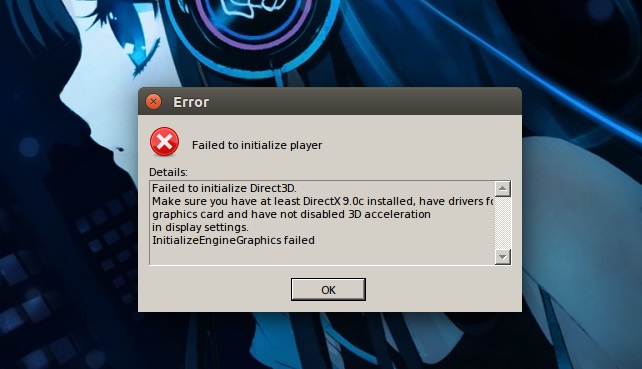
Prva stvar je, da preverite, ali značilnosti železa ustrezajo sistemskim zahtevam določene igre. Na primer, razmislite o že omenjenem DOTA 2, ki zahteva CPU s točno frekvenco 3 GHz, video kartico, ki je združljiva z DirectX 9, ki podpira Shader Model0 ATI X800 z volumnom vsaj 256 MB, 1 GB RAM -a, 10 GB prostega prostora na disku in hitrosti interneta vsaj 1 MB/s.
Parametri računalnika in grafičnega podsistema si lahko ogledate tako, da v konzolo »Search« ali »Execute« ali prek »upravitelja naprav« vtipkate ukaz DXDiag.
Kako popraviti napako neposredno3d
Če je vse v redu s sistemskimi zahtevami in igralci to običajno najprej pogledajo, potem je treba narediti več korakov, od katerih je eden zelo verjetno, da bo pomagal odpraviti težave z neposrednimi3D v igrah in drugih programih, ki uporabljajo ta API.
UPDATE DirectX
Ko namestite Windows 10, ne morete skrbeti, da boste dobili zastarelo različico DirectX.
Preverite, katera različica se uporablja v računalniku, lahko uporabite zgoraj opisani ukaz DXDIAG. Podatki DirectX so na zavihku "Informacije o sistemu".
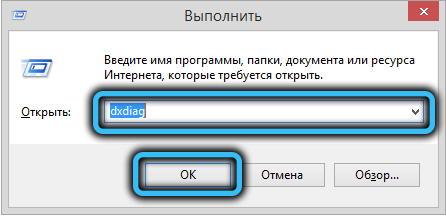
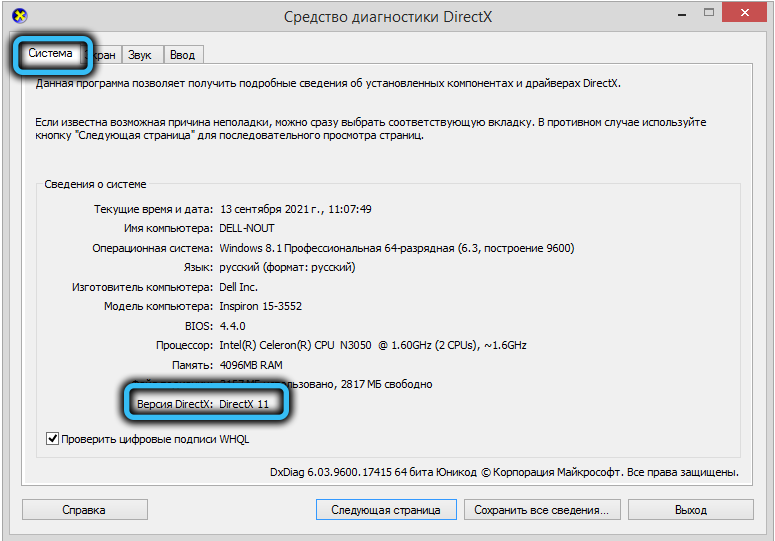
Če je številka različice manjša od 12, je priporočljivo posodobiti DirectX- Prenesite namestitveni program ali uporabite spletni namestitveni program. Namestitev je standardna, samo slediti morate namigom. Edini odtenek - priporočamo, da ne namestite škatle za namestitev plošče Bing.
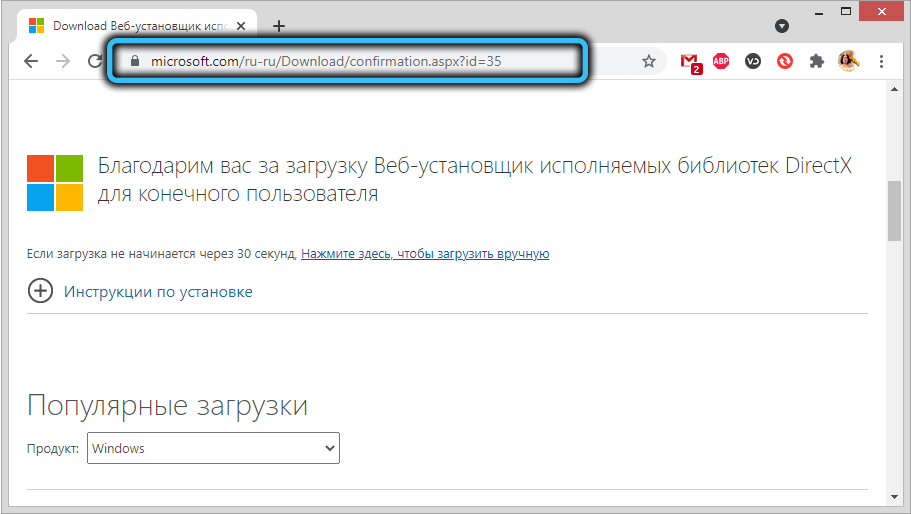
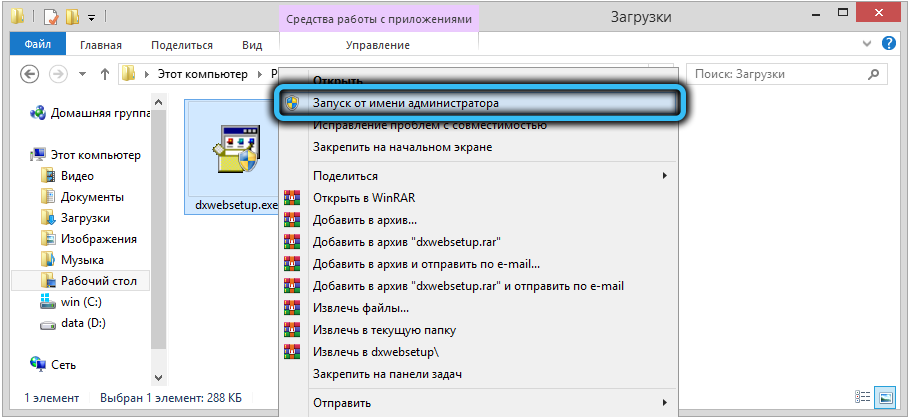
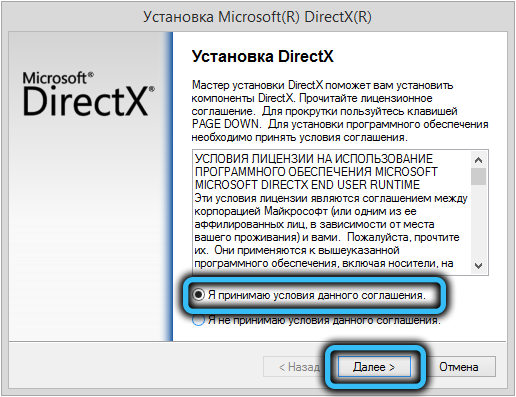
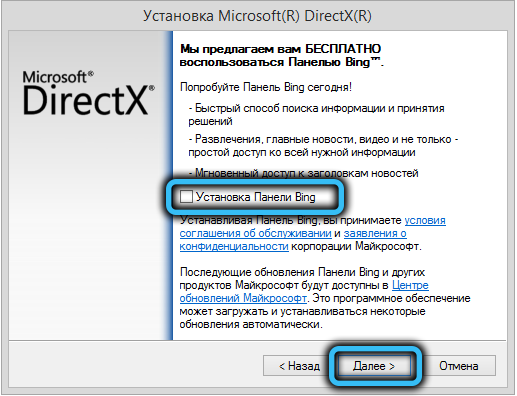
Posodabljanje gonilnika video kartice
Pri namestitvi sistema Windows 7 ni dejstvo, da boste prejeli najnovejši gonilnik grafičnega adapterja. V gonilnikih "Top Ten" na splošno iz Microsofta, ne od proizvajalca. Torej, ko se pojavi napaka Direct3D, je možno, da je krivec zastareli ali pokvarjen gonilnik.
V sistemu Windows 10 je videoposnetek nalagan precej preprost s pritiskom na kombinacijo Win+ Ctrl+ Shift+ B. Ko se zaslon ugasne za sekundo (in morda večkrat) - to je normalno, se ne smete bati. Če ponovni zagon ni pomagal, je treba gonilnik video kartice posodobiti.

Naredimo naslednje:
- V konzoli "Izvedite", pokličemo Devmgmt.MSC za zagon "upravitelja naprav";
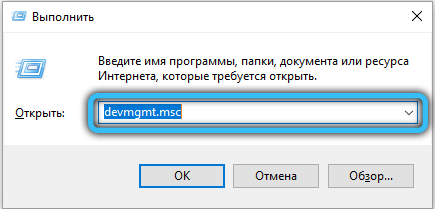
- Iščemo vrstico "Video -Adapters", odpremo jo in pogledamo, če je na levi strani imena grafičnega pospeševanja ikona žvepla. Če obstaja, je video adapter krasen. To pomeni, da zaženete igro na grafičnem podsistemu, vgrajenem v CPU, ki ima seveda prešibke lastnosti zmogljivosti;
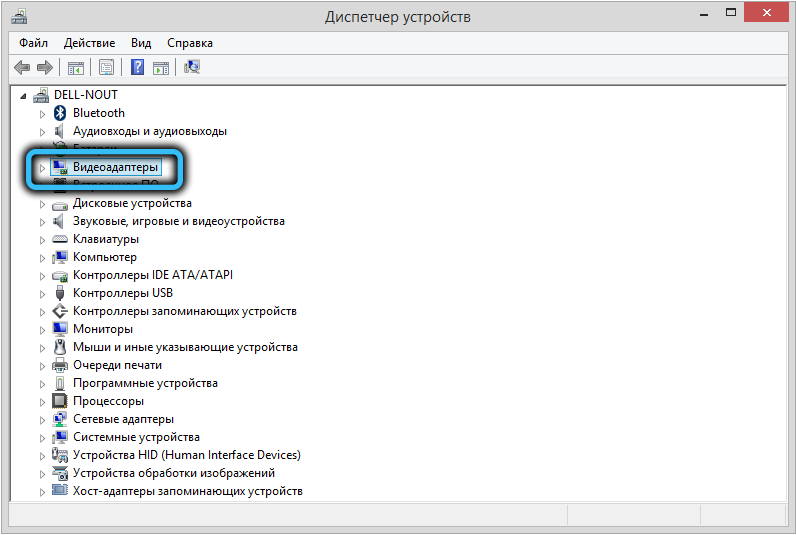
- Kliknite na vrstico PKM in izberite element "vklopite"/"encabe";
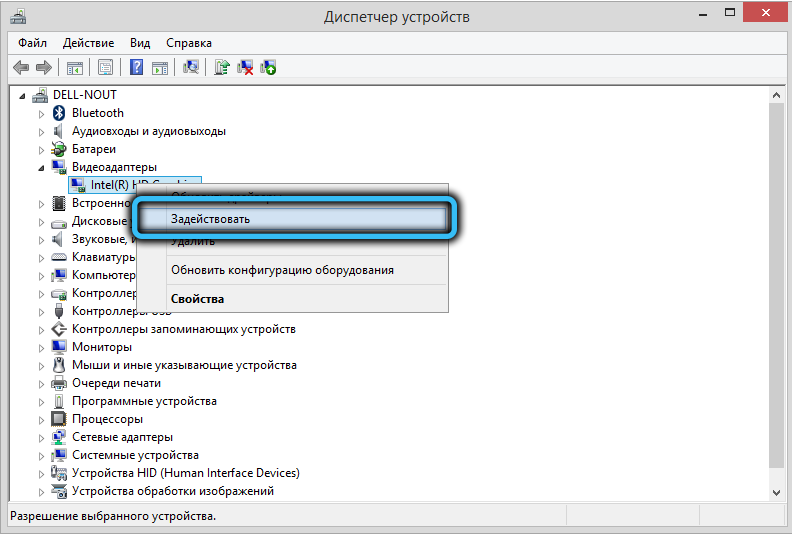
- Produktivni video pospeševalnik lahko omogočite s pomočjo nadzorne plošče proizvajalca, katere ikona običajno visi v TRIA;
- Če vključitev video kartice ne bi pomagala, v istem dispečerju po pritisku na PKM izberite element "Delete". Po potrditvi bo naprava izginila s seznama, vozniki pa bodo deinstalizirani;
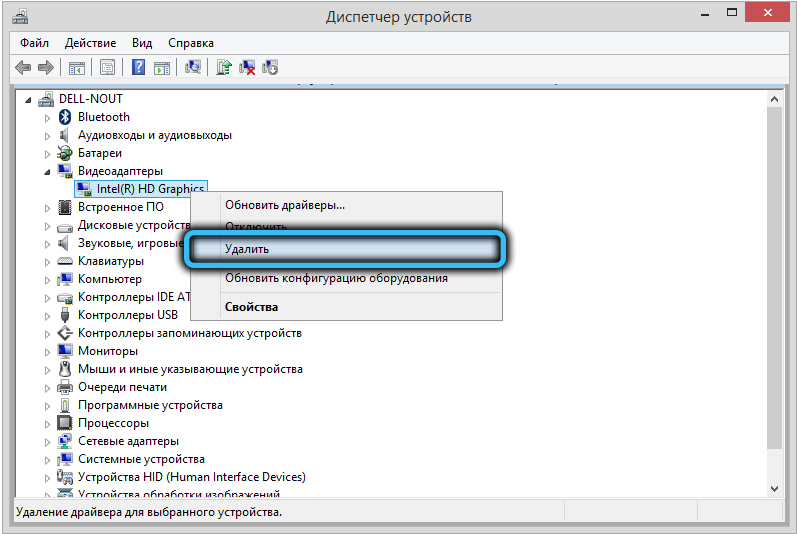
- Zdaj je čas, da se odpravite na uradno spletno stran proizvajalca in prenesete najnovejšo stabilno različico gonilnika (nekaj možnosti - Intel, Nvidia ali AMD), ki izbere svoj model grafičnega adapterja, če ni bil določen samodejno;
- Zaženite namestitveni program, počakajte na konec namestitve "drva", znova zaženite računalnik.
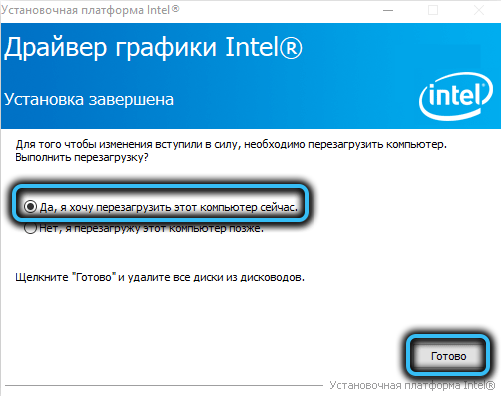
Ponovno namestite vizualne prerazporeditve C ++
Nenavadno se sliši, vendar lahko pride do napake Direct3D tudi, kadar obstajajo težave z knjižnico Visual C ++, ki je obvezna komponenta Windows- uporablja jo številne aplikacije.
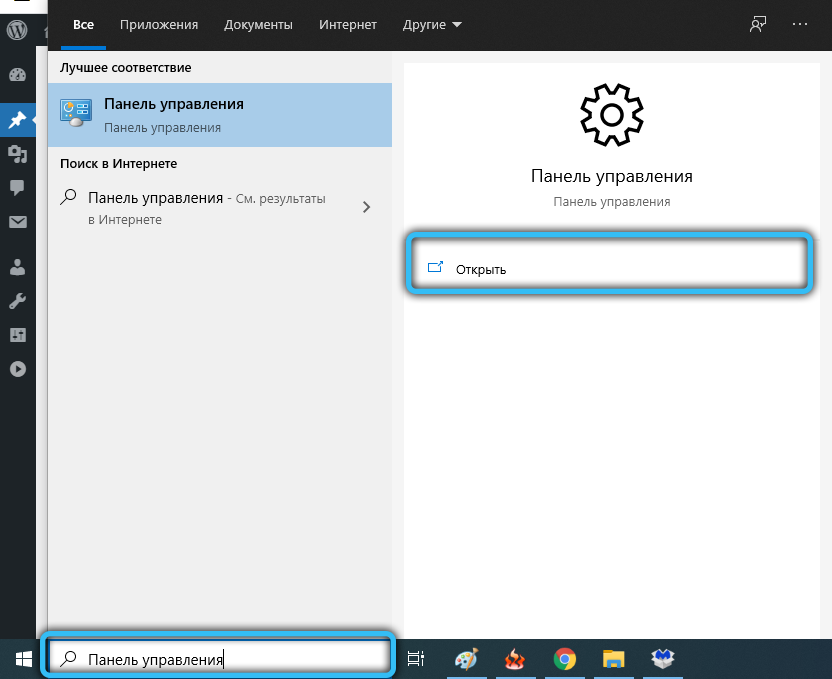
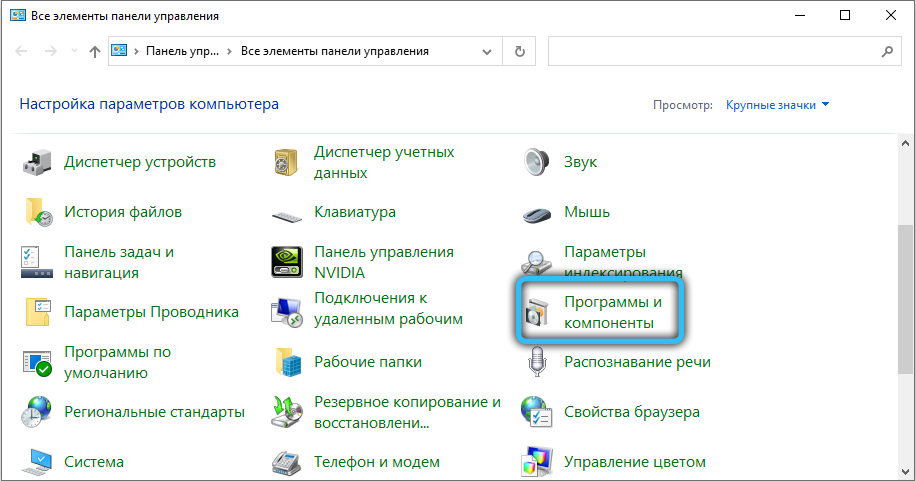
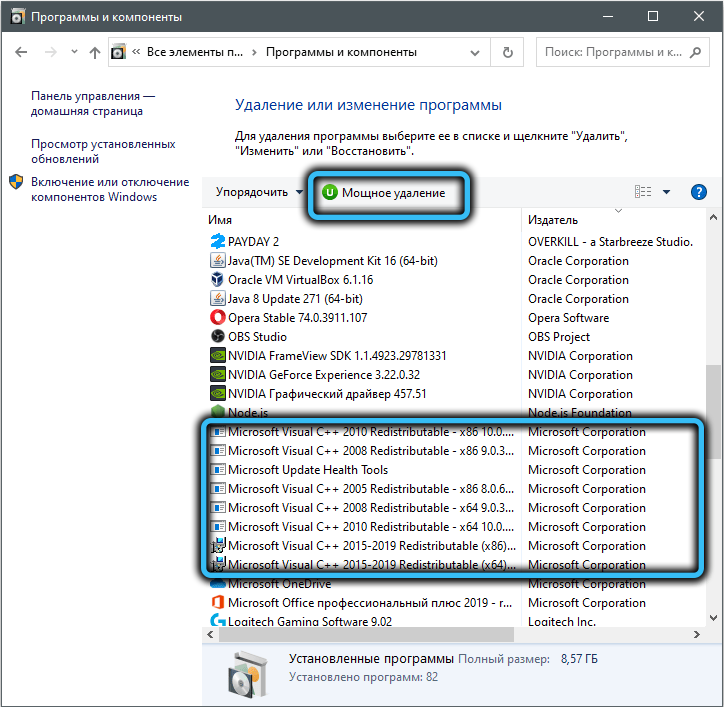
Napaka se odpravi z ponovno namestitvijo paketa. Na uradnem spletnem mestu Microsoft prenesemo najnovejšo različico paketa, izbrišemo knjižnico z nadzornih plošč programa in komponent "zavihek", zaženite preneseni namestitveni program. Po namestitvi znova zaženite računalnik.
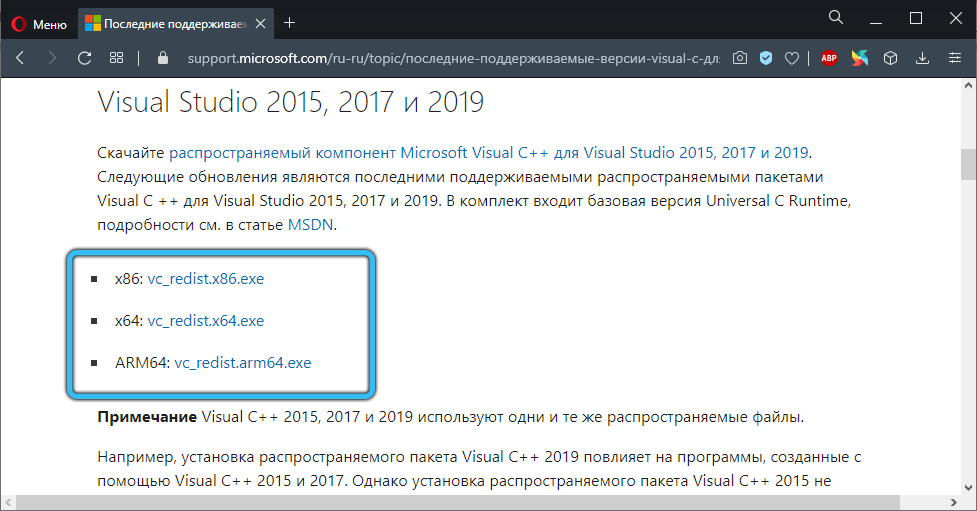
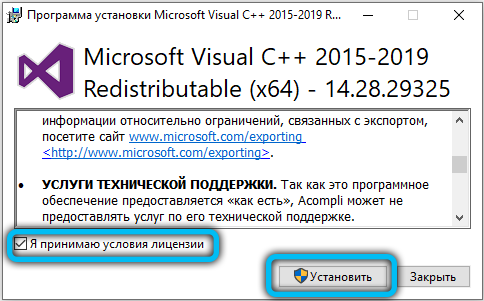
Uporabljamo način združljivosti
Možnost ni izključena, da se je zaradi izstrelitve stare igre na sodobnem računalniku pojavila napaka Direct3D, še posebej pogosto se to zgodi v "Top Ten".
Težava se odpravlja na naslednji način:
- Kliknite PKM glede na ikono igre, ki se ne začne;
- V kontekstnem meniju izberite element "Lastnosti";
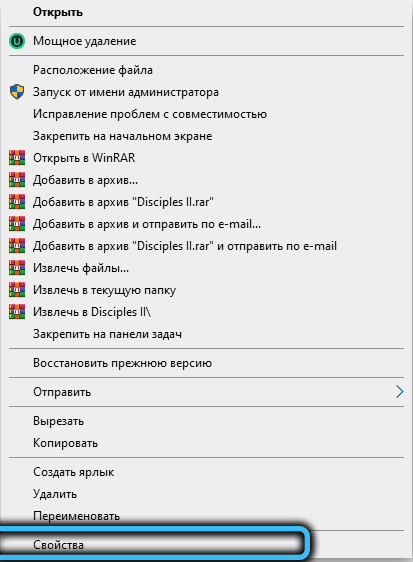
- Na zavihku »Kompatibilnost« postavite preverjanje v bližini vrstice »Zaženite program v načinu kombibilnosti«, spodaj pa izberemo prejšnjo različico Windows (za »Desetine« tega „osem“, za »sedem« - xp) ;
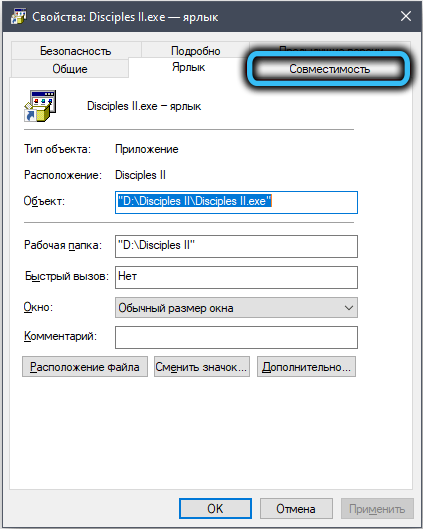
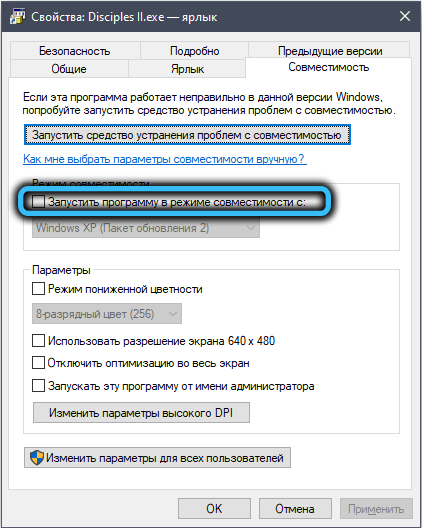
- Ne spreminjajte ničesar drugega in kliknite V redu.
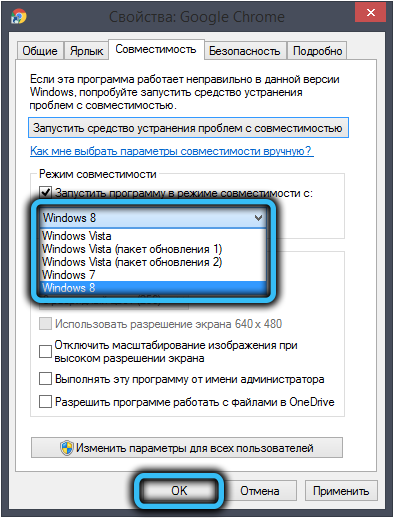
Če predpostavite, da ne veste, katera različica OS -a je trenutna in katero prej lahko storite na naslednji način:
- Kliknite PKM na ikoni igre;
- Izberite element "Popravek težav z združljivostjo";
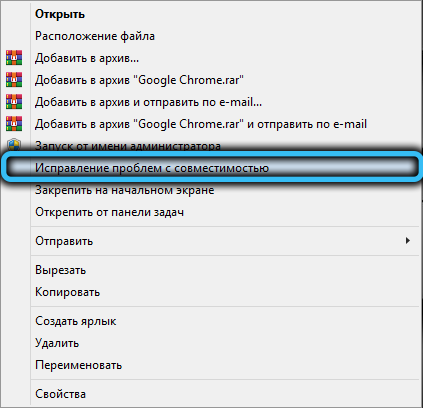
- V novem oknu kliknemo na možnost "Uporabite priporočene parametre";
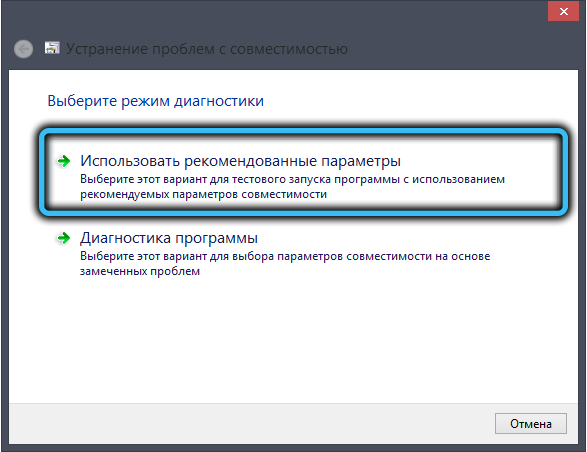
- Utility bo neodvisno določil različico trenutnega in prejšnjega OS in poudaril rezultat;
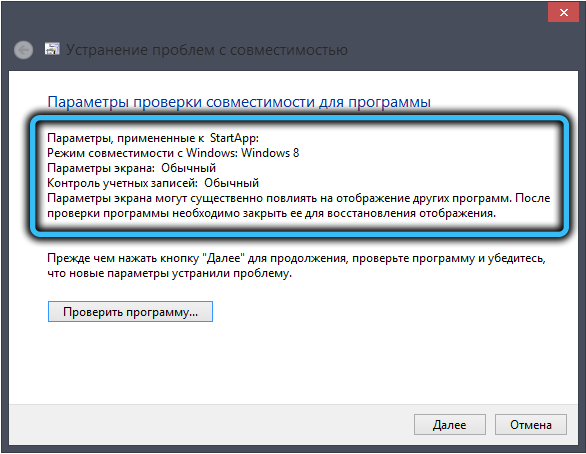
- Gumb "Next" ne pritisnite, samo zaprite okno, zaznani parametri so že shranjeni.
Obračanje video kartice v BIOS
Igralci so progresivni ljudje, v računalniku z 98% verjetnostjo, na njihovem računalniku je nameščena zunanja diskretna zmogljiva video kartica. Operacijski sistem se od BIOS nauči o dejstvu, da je treba uporabiti ta adapter in ne šibkejšega zgrajenega -vgrajenega -in vgrajenega -in -vgrajen -in -in -in -in -in -in. Toda nastavitve BIOS včasih "odletijo" in če je podpora zunanjega video adapterja odklopljena, napaka "ne bi mogla najti naprave Direct3D".
Morate samo iti na BIOS in popraviti situacijo z aktiviranjem uporabe diskretne video kartice. Kako to storiti, ne bomo opisali iz preprostega razloga: obstaja veliko različic mikroprograma in v vsaki vključitvi zunanje video kartice se izvaja na svoj način. Preberite navodila za matično ploščo, čeprav je minimalno znanje angleščine dovolj za izvedbo te operacije brez namigov.
Preverjanje celovitosti datoteke (Steam)
Številne sodobne igre uporabljajo Steam platformo, in če se je z eno od njegovih komponent zgodila nepredvidena situacija, se igra ne bo začela. Težava je enostavno odpraviti neposredno od odjemalca - uporabiti morate funkcijo preverjanja celovitosti datotečnega paketa, in če nekaj manjka, lahko tukaj odpravite napako.
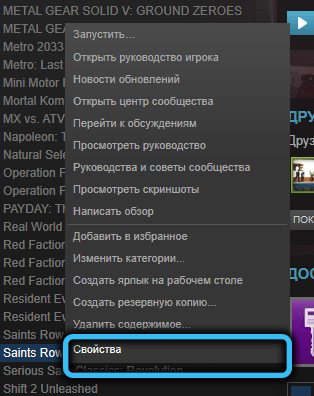
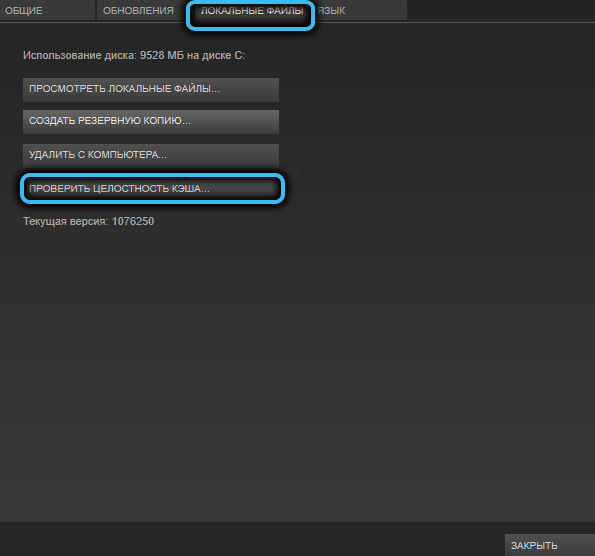
Odprava virusne grožnje
Prodor virusa v računalniku ima lahko najbolj nepredvidljive posledice, vključno s škodo na datotek DirectX. Ponovna namestitev paketa v takih primerih najpogosteje ne pomaga, ker virus ni nikamor odšel.
Zato morate za okužbo opraviti celoten pregled računalnika.
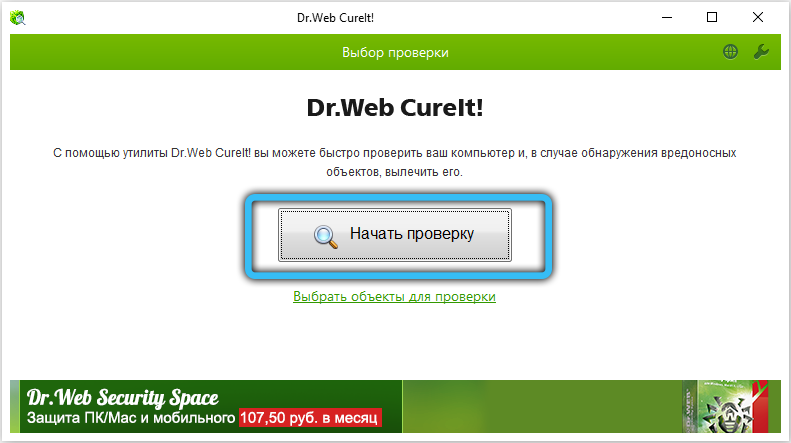
Direct3d Napaka inicializacije s trenutnimi nastavitvami
Morda se zdi, da govorimo o povsem drugačni, bistveno drugačni napaki, vendar to ni tako. Čeprav je opis res drugačen, so razlogi za pojav takšnega sporočila približno enaki, kot je opisano v prejšnjem razdelku.
Vendar obstajajo razlike: ta napaka je običajno bolj informativna.
Na primer, če ima sporočilo obrazec "ni uspelo inicializirati D3D11", lahko iz tega sklepamo, da zaženjena igra zahteva enajsto različico Direct3D, vaša grafična kartica. Tu ni treba storiti ničesar - igro morate zavrniti ali spremeniti video adapter.
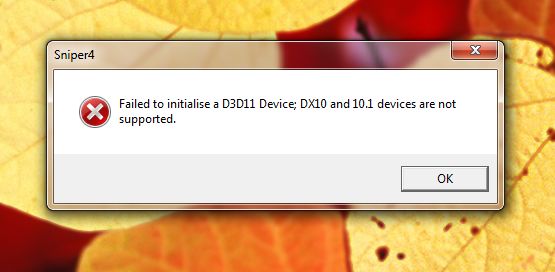
Sporočilo "Direct3d 9 Napaka inicializacije naprave" iz iste serije kaže na potrebo po podpori 9 različice API -ja.
Zastarela ali zaklopna gonilnik video kartice je tudi pogost vzrok za napako "lahko" ne more inicning 3D ", ki jo je mogoče odstraniti z ponovno namestitvijo" drva "v skladu s prej opisanim algoritmom.
Na enak način se zgodi, ko datoteke, ki so vključene v paket DirectX. Razlogi so lahko različni - rezultat vpliva zlonamerne programske opreme ali nenamernih manipulacij z uporabnikom (morda manjša, karkoli se zgodi). Zdravljenje je enako - UPDATE DirectX.
Opažamo tudi, da so takšne napake bolj značilne za prenosnike, saj so vozniki zanje napisani za določen model in najmanjše odstopanje "leve ali desne" lahko povzroči težave. In napake bios v prenosnikih se pojavljajo pogosteje kot na namiznih računalnikih.
Metode, opisane v tem članku o tem, kako popraviti te vrste napak. Vendar se bodo takšne težave nujno pokazale tudi zunaj vezave na igre in pomagalo bo le radikalna sredstva - ponovno namestitev operacijskega sistema.
- « PassFab iPhone Unlocker je večnamenski pripomoček za odklepanje naprav iOS
- Oddaljeni namizje ni mogel najti računalnika vzrokov in načinov za odpravo težave »

